User Guide - Windows 8.1
Table Of Contents
- Uvítanie
- Oboznámenie sa s počítačom
- Pripojenie k sieti
- Navigácia pomocou klávesnice, dotykových gest a polohovacích zariadení
- Používanie polohovacích zariadení
- Nastavenie predvolieb polohovacieho zariadenia
- Používanie polohovacej páčky
- Používanie zariadenia TouchPad a gest
- Používanie klávesnice
- Používanie polohovacích zariadení
- Multimédiá
- Správa napájania
- Vypnutie počítača
- Nastavenie možností napájania
- Používanie úsporných režimov napájania
- Napájanie z batérie
- Vyhľadanie ďalších informácií o batérii
- Používanie aplikácie Kontrola stavu batérie
- Zobrazenie zostávajúceho stavu nabitia batérie
- Maximalizácia času vybitia batérie
- Spravovanie nízkeho stavu nabitia batérie
- Vloženie alebo vybratie batérie
- Úspora energie batérie
- Uskladnenie batérie vymeniteľnej používateľom (len vybrané modely)
- Likvidácia batérie vymeniteľnej používateľom (len vybrané modely)
- Výmena batérie vymeniteľnej používateľom (len vybrané modely)
- Používanie externého sieťového napájania
- Hybridná grafika a duálna grafika AMD (len vybrané modely)
- Externé karty a zariadenia
- Jednotky
- Zabezpečenie
- Ochrana počítača
- Používanie hesiel
- Zariadenie Embedded Security TPM (len vybrané modely)
- Používanie antivírusového softvéru
- Používanie softvéru brány firewall
- Inštalácia dôležitých aktualizácií zabezpečenia
- Používanie softvéru HP Client Security
- Inštalácia voliteľného bezpečnostného lanka
- Používanie snímača odtlačkov prstov (len vybrané modely)
- Údržba
- Zálohovanie a obnovenie
- Pomôcka Computer Setup (BIOS), pomôcka MultiBoot a nástroj HP PC Hardware Diagnostics (UEFI)
- Technická podpora
- Špecifikácie
- Cestovanie s počítačom
- Riešenie problémov
- Zdroje informácií na riešenie problémov
- Riešenie problémov
- Počítač sa nedá spustiť
- Obrazovka počítača je prázdna
- Softvér nepracuje správne
- Počítač je zapnutý, ale nereaguje
- Počítač je nezvyčajne horúci
- Externé zariadenie nefunguje
- Pripojenie k bezdrôtovej sieti nefunguje
- Disk sa neprehrá
- Film na disku sa nezobrazuje na externej obrazovke
- Proces napaľovania disku sa nezačne alebo sa zastaví pred dokončením
- Elektrostatický výboj
- Register
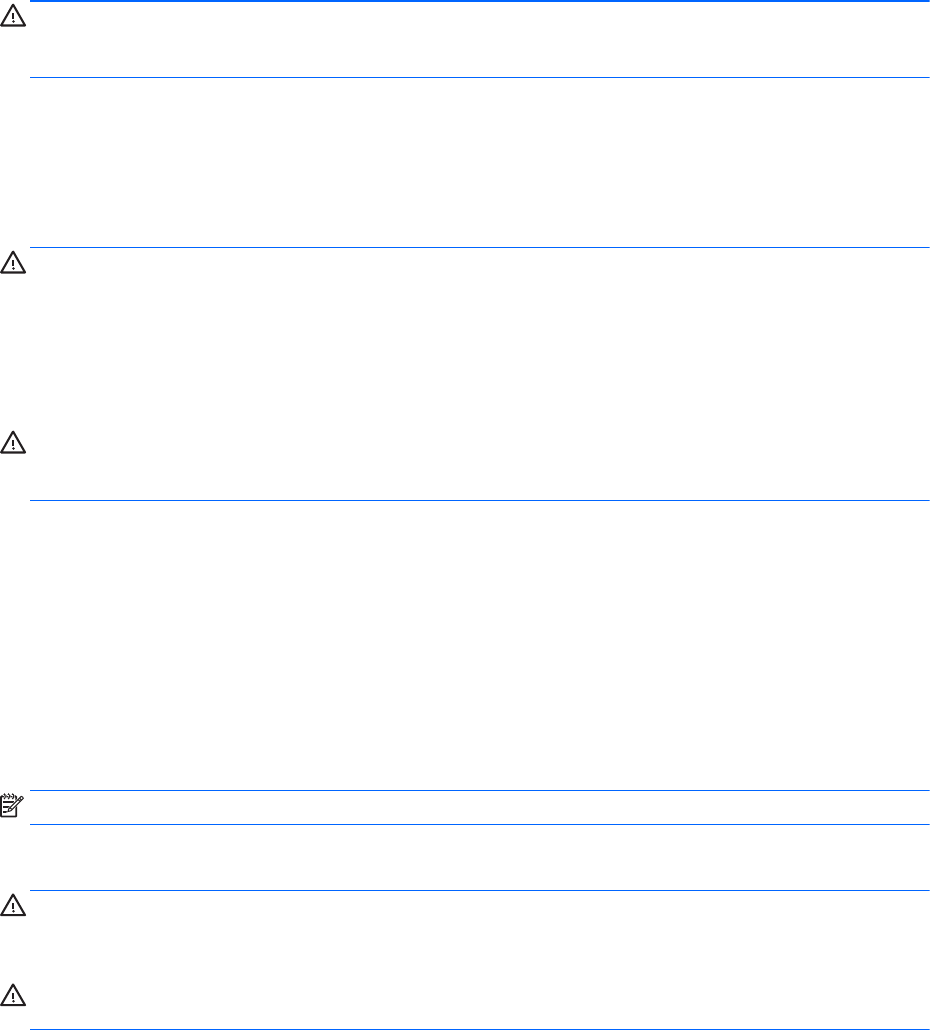
UPOZORNENIE: Nepoužívajte silné čistiace prostriedky, ktoré môžu natrvalo poškodiť počítač. Ak
si nie ste istí, či je čistiaci prostriedok pre počítač bezpečný, skontrolujte obsah produktu a ubezpečte
sa, že neobsahuje napríklad alkohol, acetón, chlorid amónny, metylénchlorid a uhľovodíky.
Vláknité materiály, ako napríklad papierové utierky, môžu poškrabať počítač. V škrabancoch sa
postupne môžu usadzovať čiastočky nečistôt a čistiace prostriedky.
Postupy čistenia
Na bezpečné čistenie počítača používajte postupy uvedené v tejto časti.
VAROVANIE! Nepokúšajte sa čistiť počítač, keď je zapnutý, aby sa zabránilo zásahu elektrickým
prúdom alebo poškodeniu súčastí.
●
Vypnite počítač.
●
Odpojte sieťové napájanie.
●
Odpojte všetky napájané externé zariadenia.
UPOZORNENIE: Ak chcete predísť poškodeniu vnútorných súčastí, čistiace prostriedky ani tekutiny
nestriekajte priamo na povrch počítača. Kvapaliny, ktoré kvapnú na povrch, môžu trvalo poškodiť
vnútorné súčasti.
Čistenie obrazovky (počítače typu All-in-One alebo prenosné počítače)
Opatrne utrite obrazovku použitím jemnej handričky nepúšťajúcej vlákna navlhčenej v čistiacom
prostriedku na sklo
bez obsahu alkoholu
. Pred zatvorením obrazovky skontrolujte, či je obrazovka
suchá.
Čistenie bočných strán alebo krytu
Na čistenie bočných strán alebo krytu používajte jemnú handričku z mikrovlákna alebo jelenicu
navlhčenú v niektorom z čistiacich roztokov uvedených vyššie alebo použite vhodnú jednorazovú
utierku.
POZNÁMKA: Kryt počítača čistite krúživým pohybom, aby sa uľahčilo odstránenie špiny a nečistôt.
Čistenie zariadenia TouchPad, klávesnice alebo myši
VAROVANIE! Klávesnicu nečistite pomocou vysávača, aby nedošlo k úrazu elektrickým prúdom ani
k poškodeniu vnútorných súčastí. Vysávač môže zanechať na povrchu klávesnice nečistoty
z domácnosti.
UPOZORNENIE: Ak chcete predísť poškodeniu vnútorných súčastí, zabráňte kvapkaniu tekutín
medzi klávesy.
●
Na čistenie zariadenia TouchPad, klávesnice alebo myši používajte jemnú handričku z
mikrovlákna alebo jelenicu navlhčenú v niektorom z čistiacich roztokov uvedených vyššie alebo
použite vhodnú jednorazovú utierku.
●
Na zabránenie zlepeniu klávesov a odstránenie prachu, vlákien a čiastočiek z klávesnice použite
plechovku so stlačeným vzduchom a slamkovým nadstavcom.
86 Kapitola 10 Údržba










